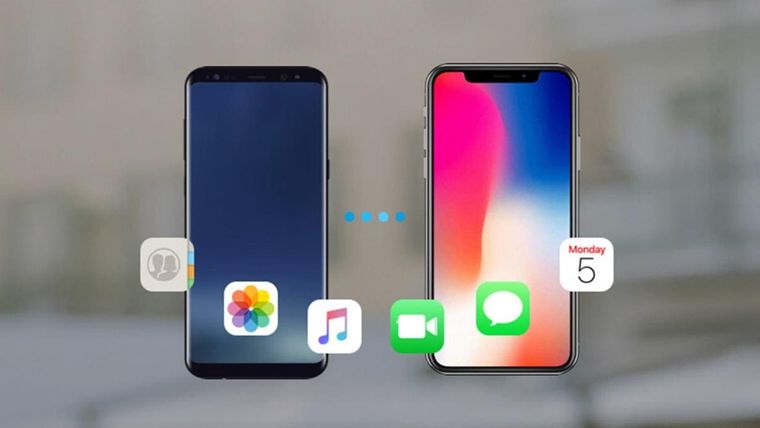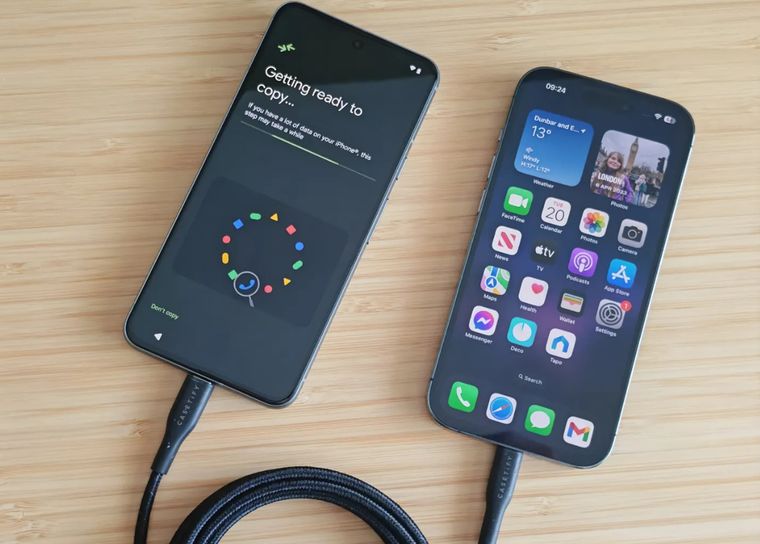Cómo transferir todos tus datos de iPhone a Android: guía paso a paso
Descubre cómo transferir tus archivos, chats de WhatsApp, fotos y más de iPhone a Android de manera fácil y segura con esta guía paso a paso.
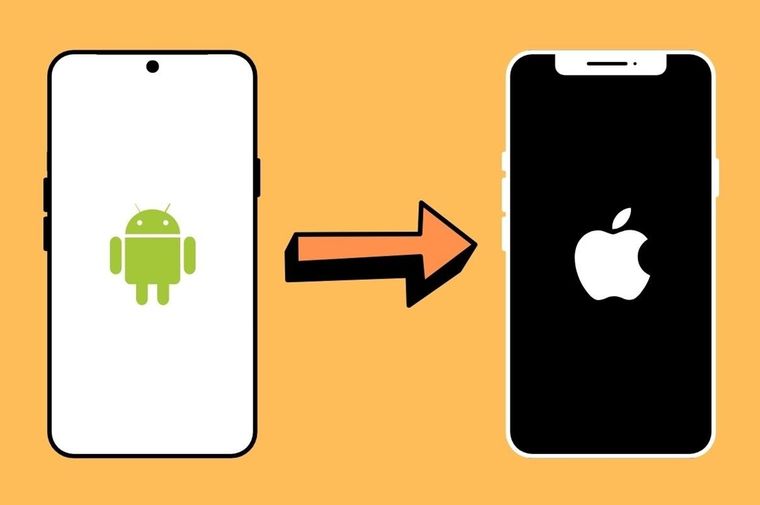
Migrar de iPhone a Android hoy es más simple: los datos, fotos, chats y contactos pueden transferirse con procesos automatizados.
Imagen extraída de la webLa transición de iPhone a Android ya no es un proceso engorroso. Hoy en día, con herramientas más avanzadas y fáciles de usar, los usuarios pueden mover tus datos, archivos, chats de WhatsApp, fotos, contactos y más, entre ambos sistemas operativos. Ya no es necesario perder tiempo ni temer por la pérdida de datos, ya que las opciones de transferencia ahora están automatizadas, y los pasos personalizados permiten una migración más fluida y segura.
Si estás listo para cambiar de dispositivo, aquí tienes una guía detallada para hacerlo de manera eficiente, sin complicaciones y con el menor riesgo de pérdida de información.
Te Podría Interesar
Requisitos previos: asegúrate de cumplir con las condiciones
Antes de comenzar el proceso de transferencia, hay algunos requisitos esenciales que debes verificar:
- Dispositivo Android con la versión correcta: Tu nuevo equipo debe tener al menos Android 12 para utilizar la app oficial de cambio de sistema. Otros modelos permiten transferir datos por cable USB durante la configuración inicial.
- iPhone con iOS actualizado: Asegúrate de que el teléfonos esté ejecutando iOS 15 o una versión más reciente si vas a optar por la transferencia inalámbrica.
- Conexión a Internet: Una red Wi-Fi estable es crucial para garantizar una transferencia rápida y sin interrupciones.
- Dispositivos cargados y con suficiente espacio: Ambos equipos deben estar completamente cargados, y el dispositivo Android debe tener espacio suficiente para recibir todos los datos.
Primeros pasos: configuración inicial y conectividad en Android e iPhone
- Enciende el teléfono Android: Al iniciar el dispositivod, selecciona la opción "Iniciar" para comenzar la configuración.
- Conéctate a Wi-Fi: Asegúrate de que el celular esté conectado a una red Wi-Fi estable. Sin esto, no podrás continuar con la transferencia de datos.
- Cambio de SIM: Extrae la tarjeta SIM del iPhone y colócala en el dispositivo Android. Si usas eSIM, sigue las instrucciones de tu proveedor.
- Desbloqueo del iPhone: Asegúrate de que el iPhone no tenga bloqueos como patrones o contraseñas que dificulten la transferencia.
Métodos para transferir tus datos
1.Transferencia por cable: la opción más completa
Si buscas transferir la mayor cantidad de datos, la mejor opción es hacerlo por cable. Aquí te explicamos cómo:
- Conecta el iPhone al Android: Utiliza un cable USB-C a Lightning o un adaptador compatible para conectar ambos dispositivos.
- Desactiva iMessage: Para evitar problemas con los mensajes, asegúrate de desactivar iMessage en el iPhone antes de comenzar la transferencia.
- Accede a la cuenta de Google en Android: Esto permitirá restaurar tus apps, calendarios y conversaciones de WhatsApp.
- Selecciona los datos a transferir: En el dispositivo Android, marca lo que deseas mover y presiona "Copiar".
- WhatsApp: Para transferir tus chats de WhatsApp, simplemente escanea el código QR que aparece en el dispositivo Android usando el iPhone y sigue las instrucciones.
2.Transferencia inalámbrica: alternativa sin cables
Si no tienes un cable compatible, la transferencia inalámbrica es una opción viable:
- Descarga la app "Cambiar a Android" en el iPhone desde la App Store.
- Escanea el código QR: Conecta ambos dispositivos a Wi-Fi y, en el Android, selecciona “Copiar datos desde un dispositivo anterior”. Escanea el código QR que aparecerá en la pantalla de tu Android usando el iPhone.
- Sigue el asistente paso a paso: Los dispositivos estarán conectados a Internet, y el proceso continuará sin complicaciones, guiándote hasta completar la transferencia.
Es importante tener en cuenta que algunos datos, como aplicaciones protegidas o gestionadas por empresas, o configuraciones específicas, pueden requerir ajustes manuales después de la migración. Además, las transferencias pueden durar desde unos minutos hasta varias horas, dependiendo de la cantidad de datos y el método que elijas.